Índice
![]() Sobre o Autor
Sobre o Autor
![]() Postagens Relacionadas
Postagens Relacionadas
Aprimorado por IA

- Corrigir vídeos quebrados, impossíveis de reproduzir, sem som, etc.
- Reparar imagens corrompidas e melhorar a qualidade com algoritmos avançados de IA.
- Corrigir arquivos PDF, Word, Excel e PowerPoint.
100% Seguro
O vídeo MPEG também é conhecido como Moving Picture Experts Group. É um método popular para reduzir o tamanho de arquivos de áudio e vídeo sem sacrificar a qualidade. Os vídeos no formato MPEG têm uma extensão de arquivo .mpeg. No entanto, às vezes, eles podem ser corrompidos ou danificados devido a transferências de arquivos, quedas de energia inesperadas, infecções por malware, conversões, etc.
Como saber se seus arquivos de vídeo MPEG precisam de reparo?
- Ao tentar abrir o vídeo, ocorre um erro.
- O sistema do computador não suporta o formato.
- O filme é reproduzido e então o computador trava.
- Vídeos que são irregulares e pouco claros
Reparar arquivos MPEG corrompidos online
O EaseUS Online File Repair é a melhor ferramenta online para gerenciar corrupções difíceis de vídeo. Se você está lidando com arquivos MPEG corrompidos e está procurando a melhor opção online, esta ferramenta é para você.
Por causa da tecnologia sofisticada da EaseUS, que pode consertar qualquer tipo e tamanho de vídeo, suas memórias inestimáveis nunca serão restauradas. A seguir estão os passos a seguir.
Etapa 1. Vá para o site oficial do EaseUS Online Video Repair. Adicione arquivos de vídeo MP4/MOV/AVI/MKV/3GP/FLV/MKV/WMV corrompidos clicando em "Upload Video" ou arrastando-os diretamente.

Etapa 2. Digite seu endereço de e-mail e clique em "Start Repairing" para iniciar o processo de reparo. Você precisa garantir que o endereço de e-mail inserido seja válido, porque a EaseUS enviará um código de extração para o endereço de e-mail fornecido.

Passo 3. Agora, espere pacientemente que o processo de reparo termine. Você não precisa ficar neste site o tempo todo, pois pode acessá-lo novamente pelo link recebido em seu e-mail.

Etapa 4. Verifique o e-mail enviado pela EaseUS. Copie e cole o código de extração e clique no botão "View Your Repair" para revisitar o site. Clique em "Download Video" e insira o código que você recebeu. Clique em "OK" para obter seus vídeos reparados.

Se você achar essas informações úteis, compartilhe-as com outras pessoas nas redes sociais para ajudá-las a superar esse desafio comum.
Reparar arquivos MPEG com EaseUS Fixo Video Repair
Você pode usar um software especializado em reparo de vídeo MPEG se quiser recursos de reparo de vídeo mais abrangentes. EaseUS Fixo Video Repair , um programa que corrige efetivamente tipos de arquivo MPEG corrompidos. Ele corrige arquivos de vídeo MPEG danificados por edição, compressão, conversão ou transporte.
O programa de reparo de vídeo amigável ao usuário se destaca em lidar com várias situações de corrupção de vídeo. Ele não requer assistência especializada para reparar arquivos de vídeo corrompidos. Veja como é simples seguindo os passos abaixo:
Etapa 1. Abra o Fixo no seu PC local. Clique em "Reparar vídeo" e adicione os arquivos de vídeo MP4/MOV/AVI/MKV/3GP/FLV/MKV/WMV corrompidos clicando em "Adicionar vídeos".

Passo 2. Mova o ponteiro para um vídeo e clique no botão "Reparar" para iniciar o processo de reparo de vídeo único. Se quiser reparar todos os vídeos, clique em "Reparar todos".

Etapa 3. Aguarde alguns minutos e os vídeos corrompidos serão reparados. Clique no ícone de reprodução para visualizar os vídeos. Você pode salvar um único vídeo clicando no botão "Salvar" ao lado do ícone de reprodução. Se quiser salvar todos os vídeos reparados, escolha "Salvar tudo".

Etapa 4. Se o reparo rápido falhar, você deve utilizar o modo de reparo avançado. Clique em "Reparo avançado" e adicione um vídeo de amostra. Escolha "Confirmar" para garantir.

Etapa 5. Uma lista de informações detalhadas sobre vídeos corrompidos e de amostra será exibida. Clique em "Reparar agora" para iniciar o processo avançado de reparo de vídeo. Quando o reparo estiver concluído, você pode visualizar os vídeos e clicar no botão "Salvar" para salvar os arquivos de vídeo reparados em um destino apropriado.

Corrigir o erro de vídeo "MPEG não reproduz"
Os tocadores de mídia que não têm os codecs necessários para suportar o formato são uma fonte potencial de arquivos MPEG que não reproduzem. Se seu arquivo de vídeo não estiver danificado, você pode usar tocadores diferentes, como o VLC Media Player.
Etapa 1. Inicie o media player VLC. Selecione Media e clique em "Open File".
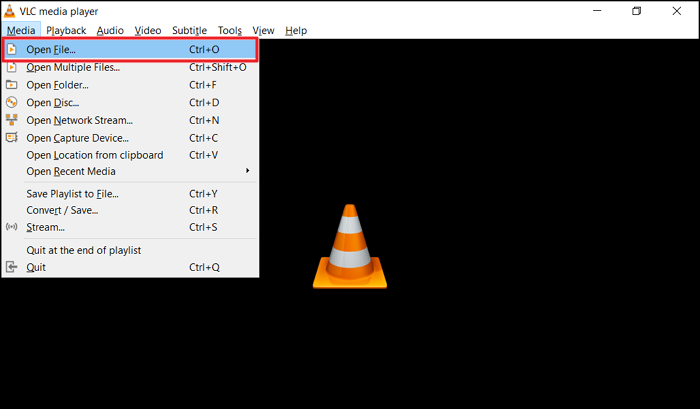
Etapa 2. Escolha sua pasta MPEG e abra-a na janela recém-aberta. Se o vídeo não estiver corrompido, ele começará a ser reproduzido.
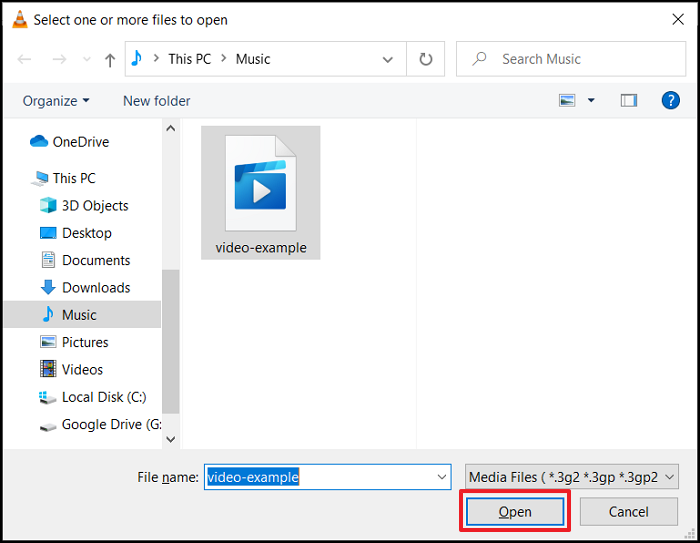
Perguntas frequentes sobre como reparar arquivos MPEG
Aqui estão 3 perguntas adicionais sobre como reparar arquivos MPEG. Confira aqui as respostas.
1. O MPEG suporta vídeo?
Um arquivo de vídeo do Moving Picture Experts Group tem a extensão de arquivo MPEG (pronuncia-se "em-peg"). Vídeos neste formato são compactados usando compressão MPEG-1 ou MPEG-2. Como os arquivos MPEG podem ser baixados e transmitidos mais rapidamente do que outros formatos de vídeo, eles são muito apreciados para distribuição online.
2. Como abrir um arquivo MPEG?
A maioria dos media players, como QuickTime, VLC, Apple TV e Windows Media Player, podem reproduzir arquivos MPEG. No entanto, para visualizar arquivos MPEG-2 com o Windows Media Player, você deve instalar um codificador específico. Da mesma forma, para assistir a arquivos de vídeo em smartphones ou outros dispositivos móveis, você deve convertê-los para MP4.
3. MPEG é o mesmo que MP4?
Embora MPEG-4 Parte 14 seja o nome completo do padrão MP4, MPEG-4 e MP4 não são sinônimos. MPEG-4 é o padrão para codificação de conteúdo de vídeo em arquivos MP4, enquanto MP4 é o formato de contêiner digital. O padrão MPEG-4 codifica o material de vídeo contido em arquivos MP4.
Conclusão
Vários arquivos MPEG podem ser reparados simultaneamente com o EaseUS Fixo Video Repair para uma interface amigável e intuitiva. Devido à sua alta taxa de sucesso e várias opções de reparo sofisticadas, porém amigáveis, este software é útil para especialistas e usuários domésticos.
Esta Página Foi Útil?